WPS表格都是我们常用的办公软件,功能强大,包含了智能填充数据功能,就是可以根据已录入的数据,自动判断还需要录入的数据。这个功能具体要怎么使用呢?下面小编就来教教大家。
操作方法:
首先打开需要智能填充数据的WPS数据表,如下图所示。
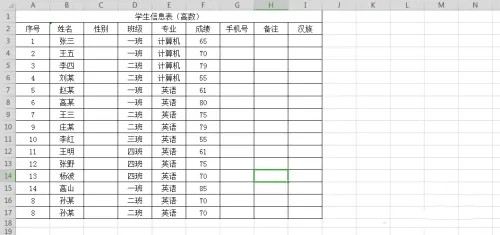
在菜单栏,我们选择数据菜单栏,如下图所示。

比如我们要填充汉族这一列,我们选中这个单元格,在选择数据菜单栏下的智能填充,如下图所示。

这样我们就可以看到这一列数据全部都智能填充为汉族了。

WPS表格都是我们常用的办公软件,功能强大,包含了智能填充数据功能,就是可以根据已录入的数据,自动判断还需要录入的数据。这个功能具体要怎么使用呢?下面小编就来教教大家。
操作方法:
首先打开需要智能填充数据的WPS数据表,如下图所示。
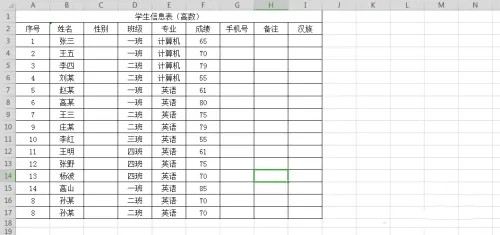
在菜单栏,我们选择数据菜单栏,如下图所示。

比如我们要填充汉族这一列,我们选中这个单元格,在选择数据菜单栏下的智能填充,如下图所示。

这样我们就可以看到这一列数据全部都智能填充为汉族了。

 5707
5707
 1万+
1万+
 5816
5816
 4084
4084

 被折叠的 条评论
为什么被折叠?
被折叠的 条评论
为什么被折叠?


